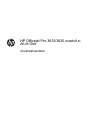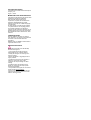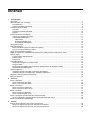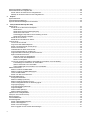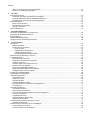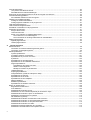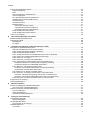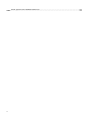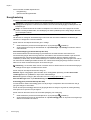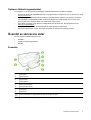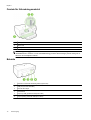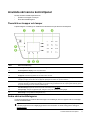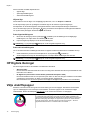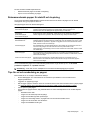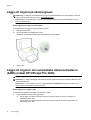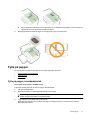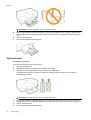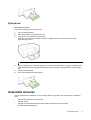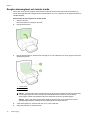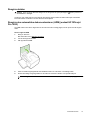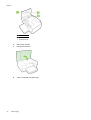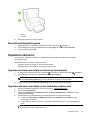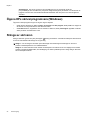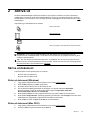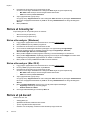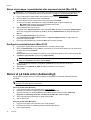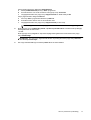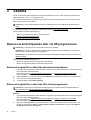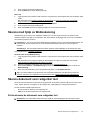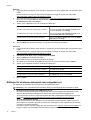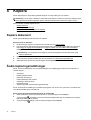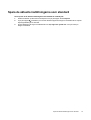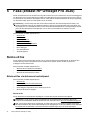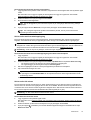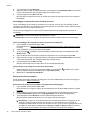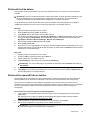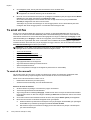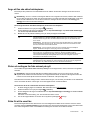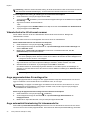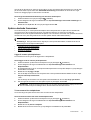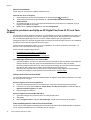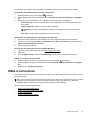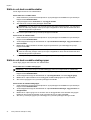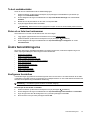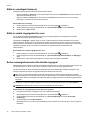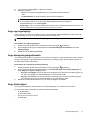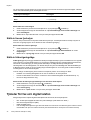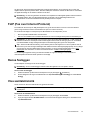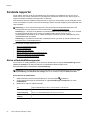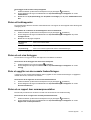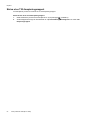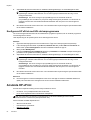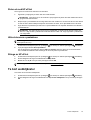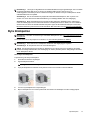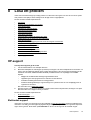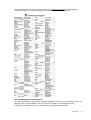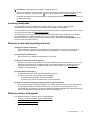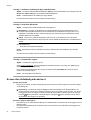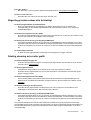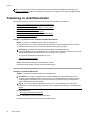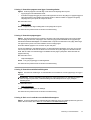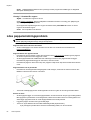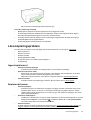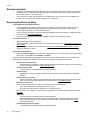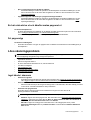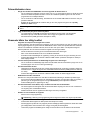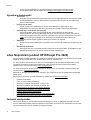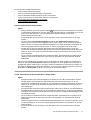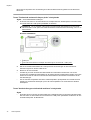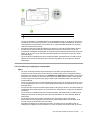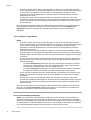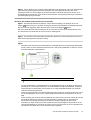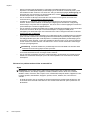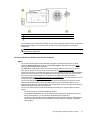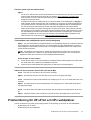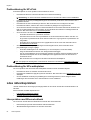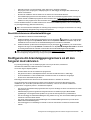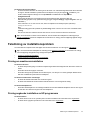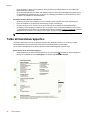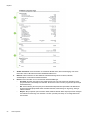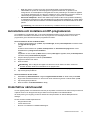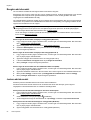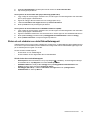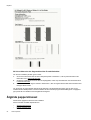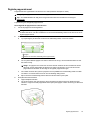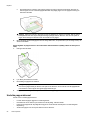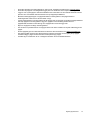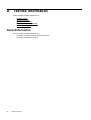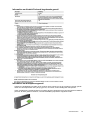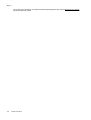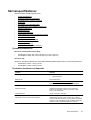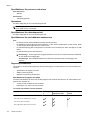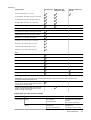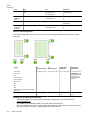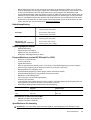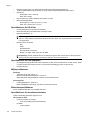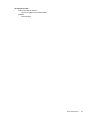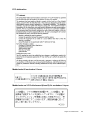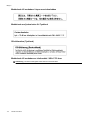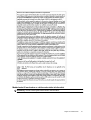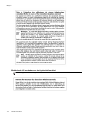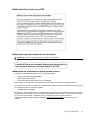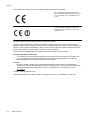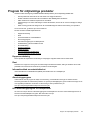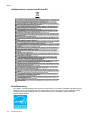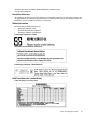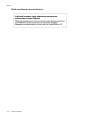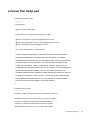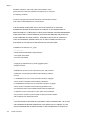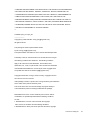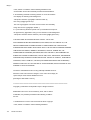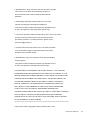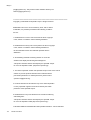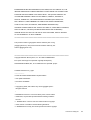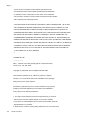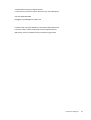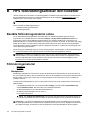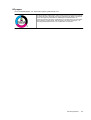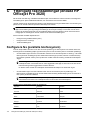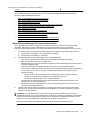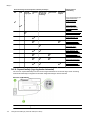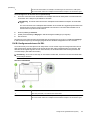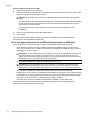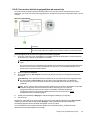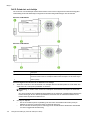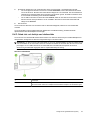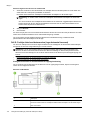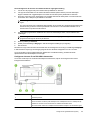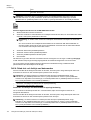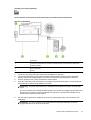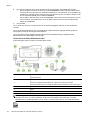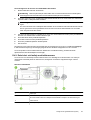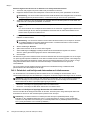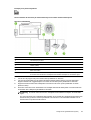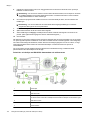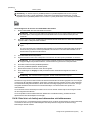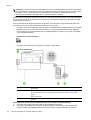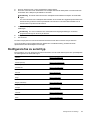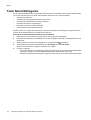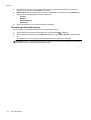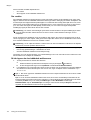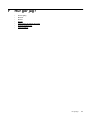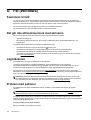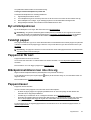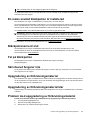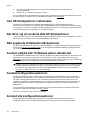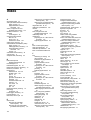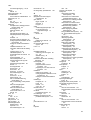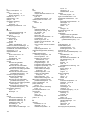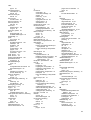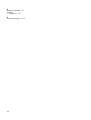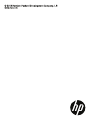HP Officejet Pro 3610/3620 svartvit e-
All-in-One
Användarhandbok

Copyright-information
© 2013 Copyright Hewlett-Packard Development
Company, L.P.
Utgåva 1, 4/2013
Meddelanden från Hewlett-Packard
Informationen i detta dokument kan komma att bli
inaktuell utan föregående meddelande.
Med ensamrätt. Detta material får inte
reproduceras, anpassas eller översättas utan
föregående skriftligt tillstånd från Hewlett-
Packard, förutom vad som är tillåtet enligt lagen
om upphovsrätt.
De enda garantier som gäller för HP-produkter
och -tjänster beskrivs i de uttryckliga garantier
som medföljer produkterna och tjänsterna.
Ingenting i det här dokumentet ska tolkas som en
ytterligare garanti. HP ansvarar inte för tekniska
eller redaktionella fel eller utelämnanden i detta
dokument.
Tillkännagivanden
Microsoft, Windows, Windows XP, Windows
Vista, Windows 7 och Windows 8 är registrerade
varumärken i USA som tillhör Microsoft
Corporation.
ENERGY STAR och ENERGY STAR-märket är
registrerade märken i USA.
Säkerhetsinformation
Minska risken för skada genom att alltid följa
säkerhetsanvisningarna.
1. Läs noggrant igenom alla anvisningar i
dokumentationen som medföljer skrivaren.
2. Iakttag alla varningar och anvisningar som
anges på enheten.
3. Dra ut strömkabeln ur vägguttaget innan du
rengör produkten.
4. Installera inte eller använd inte produkten i
närheten av vatten eller när du är blöt.
5. Enheten ska stå på ett stadigt och stabilt
underlag.
6. Installera enheten så att kabeln inte kan
skadas och så att ingen kan trampa på eller
snubbla på strömkabeln.
7. Om produkten inte fungerar som den ska kan
du läsa avsnittet
Lösa ett problem.
8. Det finns inga delar inuti skrivaren som kan
repareras av användaren. Service ska endast
utföras av behörig personal.

Innehåll
1Komma igång
Hjälpmedel............................................................................................................................................................................7
HP EcoSolutions (HP och miljön).........................................................................................................................................7
Energihantering..............................................................................................................................................................8
Optimera förbrukningsmaterialet....................................................................................................................................9
Översikt av skrivarens delar.................................................................................................................................................9
Framsida.........................................................................................................................................................................9
Område för förbrukningsmaterial..................................................................................................................................10
Baksida.........................................................................................................................................................................10
Använda skrivarens kontrollpanel......................................................................................................................................11
Översikt över knappar och lampor...............................................................................................................................11
Ändra skrivarinställningarna.........................................................................................................................................11
Välja ett läge...........................................................................................................................................................12
Ändra lägesinställningarna ....................................................................................................................................12
Ändra skrivarinställningarna...................................................................................................................................12
HP Digitala lösningar..........................................................................................................................................................12
Välja utskriftspapper...........................................................................................................................................................12
Rekommenderade papper för utskrift och kopiering....................................................................................................13
Tips för val och användning av papper........................................................................................................................13
Lägga ett original på skannerglaset...................................................................................................................................14
Lägga ett original i den automatiska dokumentmataren (ADM) (endast HP Officejet Pro 3620).......................................14
Fylla på papper...................................................................................................................................................................15
Fylla på papper i standardstorlek.................................................................................................................................15
Fylla på kuvert..............................................................................................................................................................16
Fylla på kort..................................................................................................................................................................17
Underhålla skrivaren..........................................................................................................................................................17
Rengöra skannerglaset och lockets insida...................................................................................................................18
Rengöra utsidan ..........................................................................................................................................................19
Rengöra den automatiska dokumentmataren (ADM) (endast HP Officejet Pro 3620).................................................19
Återställa fabriksinställningarna....................................................................................................................................21
Uppdatera skrivaren...........................................................................................................................................................21
Uppdatera skrivaren med hjälp av skrivarens kontrollpanel.........................................................................................21
Uppdatera skrivaren med hjälp av den inbäddade webbservern.................................................................................21
Öppna HPs skrivarprogramvara (Windows).......................................................................................................................22
Stänga av skrivaren............................................................................................................................................................22
2Skriva ut
Skriva ut dokument.............................................................................................................................................................23
Skriva ut dokument (Windows).....................................................................................................................................23
Skriva ut dokument (Mac OS X)...................................................................................................................................23
Skriva ut broschyrer............................................................................................................................................................24
Skriva ut broschyrer (Windows)....................................................................................................................................24
Skriva ut broschyrer (Mac OS X)..................................................................................................................................24
Skriva ut på kuvert..............................................................................................................................................................24
Skriva ut på kuvert (Windows)......................................................................................................................................25
Skriva ut på kuvert (Mac OS X)....................................................................................................................................25
Skriva ut på papper i specialstorlek eller anpassad storlek................................................................................................25
Skriva ut på papper i specialstorlek eller anpassad storlek (Mac OS X)......................................................................26
Skriva ut på båda sidor (dubbelsidigt)................................................................................................................................26
3Skanna
Skanna via kontrollpanelen eller via HP-programvaran.....................................................................................................28
Skanna ett original till en dator från skrivarens kontrollpanel.......................................................................................28
Skanna ett original till en dator från HPs skrivarprogramvara......................................................................................28
1

Skanna med hjälp av Webbskanning.................................................................................................................................29
Skanna dokument som redigerbar text..............................................................................................................................29
Så här skannar du dokument som redigerbar text.......................................................................................................29
Riktlinjer för att skanna dokument som redigerbar text................................................................................................30
4Kopiera
Kopiera dokument..............................................................................................................................................................32
Ändra kopieringsinställningar.............................................................................................................................................32
Spara de aktuella inställningarna som standard................................................................................................................33
5 Faxa (endast HP Officejet Pro 3620)
Skicka ett fax......................................................................................................................................................................34
Skicka ett fax via skrivarens kontrollpanel....................................................................................................................34
Skicka ett fax..........................................................................................................................................................34
Skicka ett fax med övervakad uppringning.............................................................................................................35
Skicka ett fax från minnet.......................................................................................................................................35
Schemalägga en tidpunkt för senare sändning av ett fax......................................................................................36
Skicka ett fax till flera mottagare............................................................................................................................36
Skicka ett fax från datorn..............................................................................................................................................37
Skicka ett fax manuellt från en telefon.........................................................................................................................37
Ta emot ett fax....................................................................................................................................................................38
Ta emot ett fax manuellt...............................................................................................................................................38
Ange att fax ska säkerhetskopieras.............................................................................................................................39
Skriva ut mottagna fax från minnet på nytt...................................................................................................................39
Söka för att ta emot fax................................................................................................................................................39
Vidarebefordra fax till ett annat nummer......................................................................................................................40
Ange pappersstorleken för mottagna fax.....................................................................................................................40
Ange automatisk förminskning för inkommande fax.....................................................................................................40
Spärra oönskade faxnummer.......................................................................................................................................41
Lägga till nummer på skräpfaxlistan.......................................................................................................................41
Ta bort nummer från skräpfaxlistan........................................................................................................................41
Skriva ut en skräplista............................................................................................................................................42
Ta emot fax på datorn med hjälp av HP Digital Fax (Faxa till PC och Faxa till Mac)...................................................42
Förutsättningar för Faxa till PC och Faxa till Mac...................................................................................................42
Aktivera Faxa till PC och Faxa till Mac...................................................................................................................42
Ändra inställningarna för Faxa till PC och Faxa till Mac.........................................................................................42
Ställa in kortnummer...........................................................................................................................................................43
Ställa in och ändra snabbkontakter..............................................................................................................................44
Ställa in och ändra snabbkontaktsgrupper...................................................................................................................44
Ta bort snabbkontakter................................................................................................................................................45
Skriva ut en lista över kortnummer...............................................................................................................................45
Ändra faxinställningarna.....................................................................................................................................................45
Konfigurera faxrubriken................................................................................................................................................45
Ställa in svarsläget (Autosvar)......................................................................................................................................46
Ställa in antalet ringsignaler före svar..........................................................................................................................46
Ändra svarssignalsmönstret för distinkt ringsignal.......................................................................................................46
Ange uppringningstyp...................................................................................................................................................47
Ange återuppringningsalternativ...................................................................................................................................47
Ange faxhastighet.........................................................................................................................................................47
Ställa in faxens ljudvolym.............................................................................................................................................48
Ställa in felkorrigeringsläge..........................................................................................................................................48
Tjänster för fax och digital telefon......................................................................................................................................48
FoIP (Fax over Internet Protocol).......................................................................................................................................49
Rensa faxloggen................................................................................................................................................................49
Visa samtalshistorik............................................................................................................................................................49
Använda rapporter..............................................................................................................................................................50
Skriva ut faxbekräftelserapporter.................................................................................................................................50
Skriva ut faxfelrapporter...............................................................................................................................................51
Skriva ut och visa faxloggen.........................................................................................................................................51
Skriv ut uppgifter om den senaste faxöverföringen......................................................................................................51
2

Skriva ut en rapport över nummerpresentation............................................................................................................51
Skriva ut en T30-faxspårningsrapport..........................................................................................................................52
6HP ePrint
Konfigurera HP ePrint........................................................................................................................................................53
Konfigurera HP ePrint med skrivarens kontrollpanel....................................................................................................53
Konfigurera HP ePrint med den inbäddade webbservern............................................................................................53
Konfigurera HP ePrint med HPs skrivarprogramvara ..................................................................................................54
Använda HP ePrint.............................................................................................................................................................54
Skriva ut med HP ePrint...............................................................................................................................................55
Hitta skrivarens e-postadress.......................................................................................................................................55
Stänga av HP ePrint.....................................................................................................................................................55
Ta bort webbtjänster...........................................................................................................................................................55
7 Använda bläckpatroner
Information om bläckpatroner och skrivhuvud....................................................................................................................56
Kontrollera den beräknade bläcknivån...............................................................................................................................56
Byta bläckpatron.................................................................................................................................................................57
Förvara förbrukningsmaterial.............................................................................................................................................58
Lagring av anonym användningsinformation......................................................................................................................58
8 Lösa ett problem
HP-support.........................................................................................................................................................................59
Elektronisk support.......................................................................................................................................................59
Support från HP per telefon..........................................................................................................................................60
Innan du ringer.......................................................................................................................................................60
Giltighetstid för telefonsupport................................................................................................................................60
Telefonnummer till support.....................................................................................................................................60
Efter giltighetstiden för telefonsupport....................................................................................................................61
Allmänna tips för felsökning och resurser..........................................................................................................................62
Lösa skrivarproblem...........................................................................................................................................................62
Skrivaren stängs oväntat av.........................................................................................................................................62
Det kommer oväntade ljud från skrivaren.....................................................................................................................62
Justering misslyckas.....................................................................................................................................................63
Skrivaren svarar inte (ingenting skrivs ut)....................................................................................................................63
Skrivaren skriver ut långsamt.......................................................................................................................................63
En tom eller ofullständig sida skrivs ut.........................................................................................................................64
Någonting på sidan saknas eller är felaktigt.................................................................................................................65
Felaktig placering av text eller grafik............................................................................................................................65
Felsökning av utskriftskvaliteten.........................................................................................................................................66
Lösa pappersmatningsproblem..........................................................................................................................................68
Lösa kopieringsproblem.....................................................................................................................................................69
Ingen kopia kom ut.......................................................................................................................................................69
Kopiorna är tomma.......................................................................................................................................................69
Storleken minskas........................................................................................................................................................70
Kopieringskvaliteten är dålig .......................................................................................................................................70
En halv sida skrivs ut och därefter matas papperet ut.................................................................................................71
Fel papperstyp..............................................................................................................................................................71
Lösa skanningsproblem.....................................................................................................................................................71
Inget hände i skannern ................................................................................................................................................71
Det tar för lång tid att skanna.......................................................................................................................................72
En del av dokumentet skannades inte in, eller det fattas text......................................................................................72
Text kan inte redigeras.................................................................................................................................................72
Felmeddelanden visas.................................................................................................................................................73
Skannade bilder har dålig kvalitet.............................................................................................
...................................73
Uppenbara skanningsfel...............................................................................................................................................74
Lösa faxproblem (endast HP Officejet Pro 3620)...............................................................................................................74
Faxtestet misslyckades................................................................................................................................................74
Problemlösning för HP ePrint och HPs webbplatser..........................................................................................................83
Problemlösning för HP ePrint.......................................................................................................................................84
Problemlösning för HPs webbplatser...........................................................................................................................84
Innehåll
3

Lösa nätverksproblem........................................................................................................................................................84
Lösa problem med Ethernet-nätverk............................................................................................................................84
Återställa skrivarens nätverksinställningar...................................................................................................................85
Konfigurera din brandväggsprogramvara så att den fungerar med skrivaren....................................................................85
Lösa skrivarhanteringsproblem..........................................................................................................................................86
Den inbäddade webbservern kan inte öppnas.............................................................................................................86
Felsökning av installationsproblem....................................................................................................................................87
Förslag om maskinvaruinstallation...............................................................................................................................87
Förslag angående installation av HP-programvara......................................................................................................87
Tolka skrivarstatusrapporten..............................................................................................................................................88
Tolka nätverkets konfigurationssida...................................................................................................................................89
Avinstallera och installera om HP-programvaran...............................................................................................................91
Underhåll av skrivhuvudet..................................................................................................................................................91
Rengöra skrivhuvudet..................................................................................................................................................92
Justera skrivhuvudet....................................................................................................................................................92
Skriva ut och utvärdera en utskriftskvalitetsrapport......................................................................................................93
Så här skriver du ut en kvalitetsrapport..................................................................................................................93
Så här utvärderar du den diagnostiska sidan för utskriftskvalitet...........................................................................94
Åtgärda papperstrassel......................................................................................................................................................94
Åtgärda papperstrassel................................................................................................................................................95
Undvika papperstrassel................................................................................................................................................96
A Teknisk information
Garantinformation...............................................................................................................................................................98
Information om Hewlett-Packards begränsade garanti................................................................................................99
Information om bläckpatronsgaranti.............................................................................................................................99
Skrivarspecifikationer.......................................................................................................................................................101
Fysiska specifikationer...............................................................................................................................................101
Produktens funktioner och kapacitet..........................................................................................................................101
Specifikationer för processor och minne....................................................................................................................102
Systemkrav.................................................................................................................................................................102
Specifikationer för nätverksprotokoll..........................................................................................................................102
Specifikationer för den inbäddade webbservern........................................................................................................102
Pappersspecifikationer...............................................................................................................................................102
Specifikationer för papper som stöds...................................................................................................................102
Ställa in minsta marginaler...................................................................................................................................104
Riktlinjer för att skriva ut på båda sidor................................................................................................................104
Utskriftsupplösning.....................................................................................................................................................105
Kopieringsspecifikationer...........................................................................................................................................105
Faxspecifikationer (endast HP Officejet Pro 3620)....................................................................................................105
Specifikationer för skanning.......................................................................................................................................105
Specifikationer för HP ePrint......................................................................................................................................106
Specifikationer för HPs webbplats..............................................................................................................................106
Miljöspecifikationer.....................................................................................................................................................106
Elektriska specifikationer............................................................................................................................................106
Specifikationer för akustiska emissioner....................................................................................................................106
Regler och bestämmelser................................................................................................................................................108
Regulatoriskt modellnummer......................................................................................................................................108
FCC-deklaration.........................................................................................................................................................109
Meddelande till användare i Korea.............................................................................................................................109
Meddelande om VCCI-efterlevnad (klass B) för användare i Japan.................................................................
.........109
Meddelande till användare i Japan om strömsladden................................................................................................110
Meddelande om ljudemission för Tyskland................................................................................................................110
GS-deklaration (Tyskland)..........................................................................................................................................110
Meddelande till användare av telefonnätet i USA: FCC-krav.....................................................................................110
Meddelande till användare av det kanadensiska telefonnätet....................................................................................111
Meddelande till användare av det tyska telefonnätet.................................................................................................112
Meddelande till användare inom EES........................................................................................................................113
Meddelande angående trådbunden fax i Australien...................................................................................................113
Meddelande om bestämmelser för Europeiska unionen............................................................................................113
4

Program för miljövänliga produkter..................................................................................................................................115
Pappersanvändning...................................................................................................................................................115
Plast............................................................................................................................................................................115
Informationsblad om materialsäkerhet.......................................................................................................................115
Återvinningsprogram..................................................................................................................................................115
HP:s återvinningsprogram för bläckpatroner..............................................................................................................115
Avfallshantering i privata hushåll inom EU.................................................................................................................116
Strömförbrukning........................................................................................................................................................116
Kemiska substanser...................................................................................................................................................117
Batteriinformation.......................................................................................................................................................117
Kassering av batterier i Taiwan............................................................................................................................117
Information till användare i Kalifornien.................................................................................................................117
Kassering av batterier i Nederländerna................................................................................................................117
RoHS-meddelanden (endast Kina)............................................................................................................................117
RoHS-meddelanden (endast Ukraina).......................................................................................................................118
Licenser från tredje part...................................................................................................................................................119
B HPs förbrukningsartiklar och tillbehör
Beställa förbrukningsmaterial online................................................................................................................................128
Förbrukningsmaterial........................................................................................................................................................128
Bläckpatroner.............................................................................................................................................................128
HP-papper..................................................................................................................................................................129
C Ytterligare faxinställningar (endast HP Officejet Pro 3620)
Konfigurera fax (parallella telefonsystem)........................................................................................................................130
Välja rätt faxinställningar för hemmet eller kontoret...................................................................................................131
Fall A: Separat faxlinje (inga ingående röstsamtal)....................................................................................................132
Fall B: Konfigurera skrivaren för DSL.........................................................................................................................133
Fall C: Konfigurera skrivaren för ett PBX-telefonsystem eller en ISDN-linje..............................................................134
Fall D: Faxa med en distinkt ringsignaltjänst på samma linje.....................................................................................135
Fall E: Delad röst- och faxlinje....................................................................................................................................136
Fall F: Delad röst- och faxlinje med röstbrevlåda.......................................................................................................137
Fall G: Faxlinje delad med datormodem (inga röstsamtal tas emot)..........................................................................138
Konfigurera skrivaren för ett datormodem för uppringd anslutning......................................................................138
Konfigurera skrivaren för ett DSL/ADSL-datormodem.........................................................................................139
Fall H: Delad röst- och faxlinje med datormodem......................................................................................................140
Delad röst- och faxlinje med datormodem för uppringd anslutning......................................................................140
Delad röst/fax med DSL/ADSL-datormodem.......................................................................................................142
Fall I: Delad röst- och faxlinje med telefonsvarare.....................................................................................................143
Fall J: Delad röst- och faxlinje med datormodem och telefonsvarare........................................................................144
Delad röst- och faxlinje med uppringt datormodem och telefonsvarare...............................................................144
Delad röst- och faxlinje med DSL/ADSL-datormodem och telefonsvarare..........................................................146
Fall K: Delad röst- och faxlinje med datormodem och telefonsvarare........................................................................147
Konfigurera fax av seriell typ............................................................................................................................................149
Testa faxinställningarna...................................................................................................................................................150
D Nätverksinstallation
Ändra de grundläggande nätverksinställningarna............................................................................................................151
Visa och skriva ut nätverksinställningarna.................................................................................................................151
Ändra de avancerade nätverksinställningarna.................................................................................................................151
Visa IP-inställningar....................................................................................................................................................151
Ändra IP-inställningar.................................................................................................................................................151
Återställa nätverksinställningarna...............................................................................................................................152
E Verktyg för skrivarhantering
Verktygslådan (Windows).................................................................................................................................................153
Öppna verktygslådan.................................................................................................................................................153
HP-verktyget (Mac OS X).................................................................................................................................................153
Så här öppnar du HP-verktyget..................................................................................................................................153
Inbäddad webbserver.......................................................................................................................................................153
Om cookies.................................................................................................................................................................154
Innehåll
5

Så här öppnar du den inbäddade webbservern.........................................................................................................154
Index......................................................................................................................................................................................162
6

1 Komma igång
I den här handboken finns information om hur du använder skrivaren samt hur du löser problem som kan uppstå.
•
Hjälpmedel
•
HP EcoSolutions (HP och miljön)
•
Översikt av skrivarens delar
•
Använda skrivarens kontrollpanel
•
HP Digitala lösningar
•
Välja utskriftspapper
•
Lägga ett original på skannerglaset
•
Lägga ett original i den automatiska dokumentmataren (ADM) (endast HP Officejet Pro 3620)
•
Fylla på papper
•
Underhålla skrivaren
•
Uppdatera skrivaren
•
Öppna HPs skrivarprogramvara (Windows)
•
Stänga av skrivaren
Anmärkning Om du använder skrivaren med en dator som kör Windows XP Starter Edition, Windows Vista
Starter Edition, Windows 7 Starter Edition eller Windows 8 Starter Edition kanske inte alla funktioner är
tillgängliga. Mer information finns i
Systemkrav.
Hjälpmedel
Skrivaren innehåller en rad hjälpmedel för personer med funktionshinder.
Visuellt
Användare med nedsatt syn kan använda den HP-programvara som följer med skrivaren tack vare de
hjälpmedelsalternativ och funktioner som finns i operativsystemet. Programvaran kan även användas med de
flesta typer av hjälpteknik, t.ex. skärmläsare, Braille-läsare och tal-till-text-program. För att underlätta för
användare som är färgblinda är de färgade knapparna och flikarna i HP-programmet försedda med enkla text-
eller ikonetiketter som informerar om lämplig åtgärd.
Rörlighet
För att underlätta för användare som är rörelsehindrade kan funktionerna i HP-programvaran utföras med
tangentbordskommandon. HP-programvaran stöder dessutom de hjälpmedelsalternativ som finns i Windows,
som StickyKeys, ToggleKeys, FilterKeys och MouseKeys. Skrivarens luckor, knappar, pappersfack och
pappersledare kan hanteras av användare med begränsad styrka och rörlighet.
Support
Mer information om hjälpmedel för den här skrivaren och om HPs engagemang för produkthjälpmedel finns på
HPs webbplats
www.hp.com/accessibility.
Information om hjälpmedel för Mac OS X finns på Apples webbplats på
www.apple.com/accessibility.
HP EcoSolutions (HP och miljön)
HP ser det som sin uppgift att hjälpa dig att minska din miljöpåverkan och möjliggöra ansvarsfulla utskrifter –
både hemma och på kontoret.
Om du vill ha mer detaljerad information om de miljöriktlinjer som HP följer under tillverkningsprocessen, se
Program för miljövänliga produkter. Om du vill veta mer om HPs miljöinitiativ, gå till www.hp.com/ecosolutions.
Komma igång 7

Det här avsnittet innehåller följande ämnen:
•
Energihantering
•
Optimera förbrukningsmaterialet
Energihantering
Skrivaren är utrustad med följande funktioner för att spara energi:
Anmärkning Funktionerna för viloläge och automströmavstängning kommer temporärt inte att vara
tillgängliga om bläckpatronen saknas. Dessa funktioner kommer åter att bli tillgängliga när bläckpatronen har
installerats igen.
Viktigt HP rekommenderar att du ersätter en bläckpatron som saknas så fort som möjligt för att undvika
problem med dålig utskriftskvalitet, stor bläckåtgång och skador på bläcksystemet. Stäng aldrig av skrivaren
när en bläckpatron saknas.
Viloläge
När skrivaren är i viloläge är strömförbrukningen reducerad. Efter den första installationen av skrivaren går
skrivaren in i viloläge efter 5 minuters inaktivitet.
Så här ändrar du den tidpunkt då skrivaren går in i viloläge:
1.
Gå till hemskärmen på skrivarens kontrollpanel och tryck på knappen
(Installation).
2. Använd knapparna till höger för att bläddra till och välja Inställningar, välja Viloläge och därefter markera
önskat alternativ.
Autoströmavstängning (endast HP Officejet Pro 3610)
Som standard aktiveras autoströmavstängning automatiskt när du startar skrivaren. När funktionen för
autoströmavstängning är aktiverad stängs skrivaren automatiskt av efter 8 timmars inaktivitet i syfte att minska
energiförbrukningen. Autoströmavstängning inaktiveras automatiskt när skrivaren upprättar en Ethernet-
förbindelse (om detta stöds). Du kan ändra inställningen för autoströmavstängning i skrivarprogramvaran. När du
har ändrat den här inställningen behåller skrivaren den. Vid autoströmavstängning stängs skrivaren av helt och
hållet och du måste använda strömbrytaren för att starta den igen.
Anmärkning Om skrivaren delas av flera i ett nätverk bör du se till att funktionen för autoströmavstängnig är
avstängd så att ni slipper oönskade avbrott i arbetet.
Så här ändrar du den tidpunkt då skrivaren stängs av:
Windows: Öppna verktygslådan. (Mer information finns i
Verktygslådan (Windows).) På fliken Avancerade
inställningar klickar du på Ändra och väljer sedan önskad tidslängd.
Mac OS X: Öppna HP-verktyget. (Mer information finns i
HP-verktyget (Mac OS X).) I sektionen
Skrivarinställningar klickar du på Strömhantering och väljer sedan önskad tidslängd.
Schemalägg på/av (endast HP Officejet Pro 3620)
Använd skrivarens funktion Schemalägg på/av och välj de dagar och tidpunkter då du vill att skrivaren ska gå
igång eller stängas av automatiskt.
Du kan till exempel schemalägga skrivaren att gå igång kl 08.00 och stänga av sig kl 20.00, måndag till fredag.
Detta sparar ström på natten och på helgerna.
Så här ändrar du skrivarens schema för automatiskt påslagning och avstängning:
1.
Gå till hemskärmen på skrivarens kontrollpanel och tryck på knappen
(Installation).
2. Använd knapparna till höger för att bläddra till och välja Schemalägg på/av och följ sedan anvisningarna på
skärmen för att ställa in ett schema.
Kapitel 1
8 Komma igång

Optimera förbrukningsmaterialet
Prova följande om du vill optimera användningen av förbrukningsmaterial som bläck och papper:
• Återvinn förbrukade HP-originalbläckpatroner via HP Planet Partner-programmet. Om du vill veta mer, gå till
www.hp.com/recycle.
• Optimera pappersanvändningen genom att skriva ut på båda sidor av papperet. Om skrivaren är försedd
med HPs tillbehör för dubbelsidig utskrift, se
Skriva ut på båda sidor (dubbelsidigt). Annars kan du först
skriva ut udda sidor, vända på bladen och sedan skriva ut jämna sidor.
• Spara bläck och papper när du skriver ut webbinnehåll med HP Smart Print. Mer information finns på
www.hp.com/go/smartprint.
• Ändra utskriftsläget till utkast. Med inställningen för utkast går det åt mindre bläck.
• Rengör inte skrivhuvudet i onödan. Bläck går då till spillo och patronernas livslängd förkortas.
Översikt av skrivarens delar
Det här avsnittet innehåller följande ämnen:
•
Framsida
•
Område för förbrukningsmaterial
•
Baksida
Framsida
1 Skannerglas
2 Utmatningsfack
3 Pappersledare
4 Inmatningsfack
5 Stöd för utmatningsfack
6 Kontrollpanelens display
7 Kontrollpanel
8 Strömbrytare
9 och
10
Dokumentmatarfack och pappersledare (endast HP Officejet Pro 3620)
11 Automatisk dokumentmatare (ADM) (endast HP Officejet Pro 3620)
Översikt av skrivarens delar 9

Område för förbrukningsmaterial
1 Bläckpatronslucka
2 Skrivhuvud
3 Bläckpatron
Anmärkning Förebygg problem med utskriftskvaliteten och skador på skrivhuvudet genom att förvara
utskriftstillbehören i skrivaren. Låt inte utskriftstillbehör ligga utanför skrivaren längre perioder. Stäng inte av
skrivaren när en bläckpatron saknas.
Baksida
1 Tillbehör för automatisk dubbelsidig utskrift (duplexenhet)
2 USB-port (Universal Serial Bus)
3 Ethernet-nätverksport
4 Strömtillförsel
5 Faxport (1-LINE) (endast HP Officejet Pro 3620)
6 Faxport (2-EXT) (endast HP Officejet Pro 3620)
Kapitel 1
10 Komma igång

Använda skrivarens kontrollpanel
Det här avsnittet innehåller följande ämnen:
•
Översikt över knappar och lampor
•
Ändra skrivarinställningarna
Översikt över knappar och lampor
Följande diagram och tabell ger en snabbreferens till funktionerna på skrivarens kontrollpanel.
Siffra Namn och beskrivning
1 Hemknapp: Tar dig tillbaka till hemskärmen från någon av de andra skärmarna.
2 Kontrollpanelens display: Visar menyalternativen.
3 Valknapp: Sammanhangsberoende knapp som ändras beroende på vad som visas på skärmen.
4 Knappsats: Använd knappsatsen för att mata in siffror och text.
5 Hjälpknapp: Om du trycker på hjälpknappen på hemskärmen visas olika hjälpavsnitt. Om du trycker på den här
knappen på någon annan skärm får du hjälp eller ytterligare information om just den skärmen.
6 Installation-knapp: Om du befinner dig på hemskärmen kan du trycka på installationsknappen på hemskärmen för att
generera rapporter och utföra rutinunderhåll. Om du befinner dig på skärmarna för fax, kopiering eller skanning trycker
du på den här knappen om du vill ändra inställningarna.
7 HP ePrint-knapp: Öppnar HP ePrint-menyn. Mer information finns i
HP ePrint.
8 Avbryt-knapp: Avbryter ett pågående jobb, stänger en meny eller avslutar inställningsläget.
9 Bakåt-knapp: Tar dig tillbaka till föregående meny.
Ändra skrivarinställningarna
Använd kontrollpanelen för att ändra skrivarens lägen och inställningar, skriva ut rapporter eller för att få hjälp
med att använda skrivaren.
Tips Om skrivaren är ansluten till en dator kan du också ändra skrivarinställningarna med hjälp av verktygen
i den HP-programvara som är tillgänglig på datorn. Mer information om dessa verktyg finns i
Verktyg för
skrivarhantering.
Använda skrivarens kontrollpanel 11

Det här avsnittet innehåller följande ämnen:
•
Välja ett läge
•
Ändra lägesinställningarna
•
Ändra skrivarinställningarna
Välja ett läge
På hemskärmen visas de lägen som är tillgängliga på skrivaren, som t.ex. Kopiera och Skanna.
För att välja ett läge trycker du på knappen bredvid det läge du vill använda. Följ anvisningarna på
kontrollpanelen för att slutföra åtgärden. När åtgärden slutförts visar kontrollpanelen återigen hemskärmen.
Om du vill ändra läge trycker du på knappen
(Hem) på skrivarens kontrollpanel för att återgå till hemskärmen
och trycker sedan på knappen bredvid det läge du vill använda.
Ändra lägesinställningarna
1.
När du har valt ett läge trycker du på knappen
(Installation) för att bläddra igenom de tillgängliga
inställningarna, och väljer sedan den inställning du vill ändra.
2. Följ anvisningarna på displayen för att ändra inställningarna.
Anmärkning Tryck på knappen (Bakåt) när du vill återgå till föregående meny.
Ändra skrivarinställningarna
Om du vill ändra skrivarens inställningar eller skriva ut rapporter använder du alternativen i installationsmenyn.
1.
Gå till hemskärmen på skrivarens kontrollpanel och tryck på knappen
(Installation).
2. Använd knapparna till höger för att bläddra igenom och välja önskade inställningar eller alternativ.
Anmärkning Tryck på knappen (Bakåt) när du vill återgå till föregående meny.
HP Digitala lösningar
De här lösningarna är till för att underlätta och effektivisera ditt arbete.
• Skanna till dator
Du kan skanna ett dokument direkt till en dator och bifoga den skannade filen till ett e-postmeddelande. Mer
information finns i
Skanna.
• HP Digital Fax (Faxa till PC och Faxa till Mac) (endast HP Officejet Pro 3620)
Du kan automatiskt ta emot fax och spara dem på en dator. Du kan även stänga av funktionen för faxutskrift
och därigenom spara papper och bläck och minska mängden pappersavfall.
Mer information finns i
Ta emot fax på datorn med hjälp av HP Digital Fax (Faxa till PC och Faxa till Mac).
Välja utskriftspapper
Skrivaren är konstruerad för att fungera bra med de flesta typer av kontorspapper. Det bästa är att testa olika
typer av utskriftspapper innan man köper stora kvantiteter. Använd HP-papper om du vill ha bästa möjliga
utskriftskvalitet. Besök HPs webbplats
www.hp.com om du vill ha mer information om HP-papper.
HP rekommenderar vanliga papper med ColorLok-logotypen för utskrift och kopiering
av vanliga dokument. Alla papper med ColorLok-logotyp testas individuellt för att
uppfylla höga standarder beträffande tillförlitlighet och utskriftskvalitet och producerar
dokument med tydliga, klara färger och djupa svarta nyanser som torkar snabbare
än annat vanligt papper. Titta efter papper med ColorLok-logotypen – de större
papperstillverkarna har dem i en rad olika vikter och storlekar.
Kapitel 1
12 Komma igång

Det här avsnittet innehåller följande ämnen:
•
Rekommenderade papper för utskrift och kopiering
•
Tips för val och användning av papper
Rekommenderade papper för utskrift och kopiering
Om du vill ha den bästa utskriftskvaliteten rekommenderar HP att du använder HP-papper som är särskilt
framtaget för den typ av projekt du skriver ut.
Alla papperstyper finns inte i alla länder/regioner.
HP broschyrpapper
HP Professional-papper
Dessa papper är matta på båda sidor och kan användas för dubbelsidig utskrift. De passar
perfekt för marknadsföringsmaterial av högsta kvalitet, såsom broschyrer och
adresshuvuden samt för affärsgrafik för rapportomslag och kalendrar.
HP Premium
presentationspapper
HP Professional-papper
Dessa papper är tjocka, dubbelsidiga, matta papper som är perfekta för presentationer,
offerter, rapporter och nyhetsbrev. De är tjocka för att ge ett imponerande intryck.
HP Bright White-papper för
bläckstråleskrivare
HP Bright White-papper för bläckstråleskrivare ger hög kontrast och skarp text. Papperet är
tillräckligt täckande för färganvändning på båda sidor utan att utskriften lyser igenom, vilket
gör det idealiskt för nyhetsbrev, rapporter och flygblad. Det har ColorLok-teknik för mindre
kladd, svartare svärta och livfulla färger.
HP utskriftspapper HP utskriftspapper är ett flerfunktionspapper av hög kvalitet. Det ger dokument som ser ut
och känns mer gedigna ut än dokument som skrivs ut på flerfunktions- eller
kopieringspapper av standardtyp. Det har ColorLok-teknik för mindre kladd, svartare svärta
och livfulla färger.
HP kontorspapper HP kontorspapper är ett flerfunktionspapper av hög kvalitet. Det är lämpligt för kopior,
utkast, PM och andra vardagsdokument. Det har ColorLok-teknik för mindre kladd, svartare
svärta och livfulla färger.
HP återvunnet kontorspapper HP återvunnet kontorspapper är ett flerfunktionspapper av hög kvalitet med 30 %
återvunna fibrer. Det är tillverkat med ColorLok-teknik för att ge mindre kladd, djupare
svärta och livfulla färger.
Om du vill beställa HP-papper och annat förbrukningsmaterial kan du gå till www.hp.com. Gå till Handla
produkter och tjänster och välj Bläck och toner.
Anmärkning Vissa delar av HPs webbplats är för närvarande endast tillgängliga på engelska.
Tips för val och användning av papper
Bäst resultat får du om du följer nedanstående riktlinjer:
• Använd alltid papper som överenstämmer med skrivarens specifikationer. Mer information finns i
Pappersspecifikationer.
• Lägg bara i en papperstyp i taget.
• När du lägger i papper i skrivaren måste du se till att det hamnar rätt. Mer information finns i
Fylla på papper
och
Lägga ett original i den automatiska dokumentmataren (ADM) (endast HP Officejet Pro 3620).
• Fyll inte på för mycket papper.
• För att förhindra papperstrassel, dålig utskriftskvalitet och andra utskriftsproblem bör du undvika följande
papper:
◦ Blanketter i flera delar
◦ Papper som är skadat, böjt eller skrynkligt
◦ Papper med urskärningar eller perforeringar
◦ Papper som har kraftig struktur, är präglat eller som inte absorberar bläck så bra
◦ Papper som är för lätt eller som lätt sträcks
◦ Papper med häftklamrar eller gem
Välja utskriftspapper 13

Lägga ett original på skannerglaset
Anmärkning 1 Många av specialfunktionerna fungerar inte tillfredsställande om skannerglaset och lockets
insida är smutsiga. Mer information finns i
Underhålla skrivaren.
Anmärkning 2 På HP Officejet Pro 3620 ska du ta bort alla original från dokumentmatarfacket innan du
fäller upp skrivarens lock.
Så här lägger du ett original på skannerglaset
Följ dessa steg när du lägger ett original på skannerglaset.
1. Fäll upp skannerlocket.
2. Placera originalet med utskriftssidan nedåt.
Ta hjälp av de graverade markeringarna längs kanten på skannerglaset.
3. Stäng locket.
Lägga ett original i den automatiska dokumentmataren
(ADM) (endast HP Officejet Pro 3620)
Viktigt Lägg inte foton i ADM eftersom fotona då kan ta skada.
Anmärkning 1 Endast enkelsidiga dokument kan skannas, kopieras eller faxas med ADM. ADM stöder inte
dubbelsidiga dokument.
Anmärkning 2 Vissa funktioner, som t.ex. kopieringsfunktionen Sidanpassa, kanske inte fungerar med
ADM. Använd skannerglaset för dessa funktioner.
Så här lägger du ett original i ADM
Följ de här anvisningarna när du lägger i ett dokument i ADM.
1. Lägg i originalet med trycksidan uppåt i ADM.
a. Om du lägger i ett original i stående format ska du placera sidorna så att den övre kanten av
dokumentet dras in först.
Om du lägger i ett original i liggande format ska du placera sidorna så att den vänstra kanten av
dokumentet dras in först.
Kapitel 1
14 Komma igång

b. Skjut in papperet i ADM tills du hör en signal eller ser ett meddelande på displayen om att enheten har
upptäckt de sidor som du placerat i dokumentmataren.
2. Skjut pappersledarna inåt tills de ligger an mot papperets högra och vänstra kant.
Fylla på papper
Det här avsnittet innehåller anvisningar för hur du fyller på papper i skrivaren.
•
Fylla på papper i standardstorlek
•
Fylla på kuvert
•
Fylla på kort
Fylla på papper i standardstorlek
Så här fyller du på papper i standardstorlek
Följ de här anvisningarna när du fyller på papper i standardstorlek.
1. Fäll upp utmatningsfacket.
2. Skjut pappersledarna i inmatningsfacket så långt ut som möjligt.
Anmärkning Om papperet är för långt fäller du upp spärren på framsidan av inmatningsfacket och
sänker ned den främre delen av inmatningsfacket.
3. Lägg i papperet med utskriftssidan nedåt i facket.
Kontrollera att pappersbunten är inskjuten så långt som möjligt i skrivaren och att den inte överskrider
linjemarkeringen i facket.
Fylla på papper 15

Anmärkning Fyll inte på papper under en pågående utskrift.
4. Skjut in pappersledarna i facket tills de ligger an mot kanten på pappersbunten. Lägg inte i papperet snett i
inmatningsfacket eftersom pappersledarna kanske inte kan räta upp en hel pappersbunt så att den ligger
rakt.
5. Fäll ner utmatningsfacket.
6. Dra ut utmatningsfackets förlängningsdel.
Fylla på kuvert
Så här fyller du på kuvert
Följ de här anvisningarna när du fyller på kuvert.
1. Fäll upp utmatningsfacket.
2. Skjut pappersledarna i inmatningsfacket så långt ut som möjligt.
3. Lägg i kuverten med utskriftssidan nedåt och placera dem enligt bilden.
Kontrollera att kuvertbunten är inskjuten så långt som möjligt i skrivaren och att den inte överskrider
linjemarkeringen i facket.
Anmärkning Fyll inte på kuvert under en pågående utskrift.
4. Skjut in pappersledarna i facket tills de ligger an mot kanten på kuvertbunten. Lägg inte i kuverten snett i
inmatningsfacket eftersom pappersledarna kanske inte kan räta upp en hel kuvertbunt så att den ligger rakt.
5. Fäll ner utmatningsfacket.
6. Dra ut utmatningsfackets förlängningsdel.
Kapitel 1
16 Komma igång
Sidan laddas...
Sidan laddas...
Sidan laddas...
Sidan laddas...
Sidan laddas...
Sidan laddas...
Sidan laddas...
Sidan laddas...
Sidan laddas...
Sidan laddas...
Sidan laddas...
Sidan laddas...
Sidan laddas...
Sidan laddas...
Sidan laddas...
Sidan laddas...
Sidan laddas...
Sidan laddas...
Sidan laddas...
Sidan laddas...
Sidan laddas...
Sidan laddas...
Sidan laddas...
Sidan laddas...
Sidan laddas...
Sidan laddas...
Sidan laddas...
Sidan laddas...
Sidan laddas...
Sidan laddas...
Sidan laddas...
Sidan laddas...
Sidan laddas...
Sidan laddas...
Sidan laddas...
Sidan laddas...
Sidan laddas...
Sidan laddas...
Sidan laddas...
Sidan laddas...
Sidan laddas...
Sidan laddas...
Sidan laddas...
Sidan laddas...
Sidan laddas...
Sidan laddas...
Sidan laddas...
Sidan laddas...
Sidan laddas...
Sidan laddas...
Sidan laddas...
Sidan laddas...
Sidan laddas...
Sidan laddas...
Sidan laddas...
Sidan laddas...
Sidan laddas...
Sidan laddas...
Sidan laddas...
Sidan laddas...
Sidan laddas...
Sidan laddas...
Sidan laddas...
Sidan laddas...
Sidan laddas...
Sidan laddas...
Sidan laddas...
Sidan laddas...
Sidan laddas...
Sidan laddas...
Sidan laddas...
Sidan laddas...
Sidan laddas...
Sidan laddas...
Sidan laddas...
Sidan laddas...
Sidan laddas...
Sidan laddas...
Sidan laddas...
Sidan laddas...
Sidan laddas...
Sidan laddas...
Sidan laddas...
Sidan laddas...
Sidan laddas...
Sidan laddas...
Sidan laddas...
Sidan laddas...
Sidan laddas...
Sidan laddas...
Sidan laddas...
Sidan laddas...
Sidan laddas...
Sidan laddas...
Sidan laddas...
Sidan laddas...
Sidan laddas...
Sidan laddas...
Sidan laddas...
Sidan laddas...
Sidan laddas...
Sidan laddas...
Sidan laddas...
Sidan laddas...
Sidan laddas...
Sidan laddas...
Sidan laddas...
Sidan laddas...
Sidan laddas...
Sidan laddas...
Sidan laddas...
Sidan laddas...
Sidan laddas...
Sidan laddas...
Sidan laddas...
Sidan laddas...
Sidan laddas...
Sidan laddas...
Sidan laddas...
Sidan laddas...
Sidan laddas...
Sidan laddas...
Sidan laddas...
Sidan laddas...
Sidan laddas...
Sidan laddas...
Sidan laddas...
Sidan laddas...
Sidan laddas...
Sidan laddas...
Sidan laddas...
Sidan laddas...
Sidan laddas...
Sidan laddas...
Sidan laddas...
Sidan laddas...
Sidan laddas...
Sidan laddas...
Sidan laddas...
Sidan laddas...
Sidan laddas...
Sidan laddas...
Sidan laddas...
Sidan laddas...
Sidan laddas...
Sidan laddas...
Sidan laddas...
Sidan laddas...
Sidan laddas...
Sidan laddas...
Sidan laddas...
Sidan laddas...
-
 1
1
-
 2
2
-
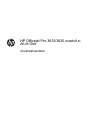 3
3
-
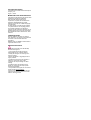 4
4
-
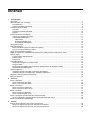 5
5
-
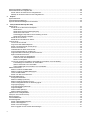 6
6
-
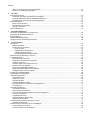 7
7
-
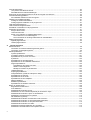 8
8
-
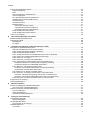 9
9
-
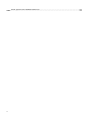 10
10
-
 11
11
-
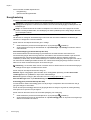 12
12
-
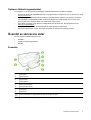 13
13
-
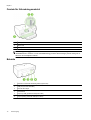 14
14
-
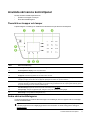 15
15
-
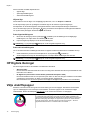 16
16
-
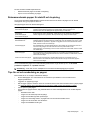 17
17
-
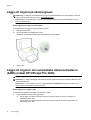 18
18
-
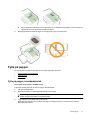 19
19
-
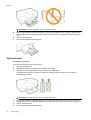 20
20
-
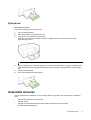 21
21
-
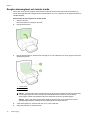 22
22
-
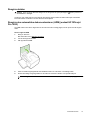 23
23
-
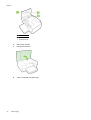 24
24
-
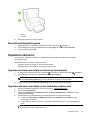 25
25
-
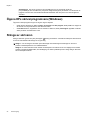 26
26
-
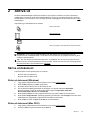 27
27
-
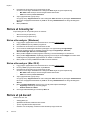 28
28
-
 29
29
-
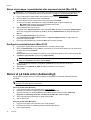 30
30
-
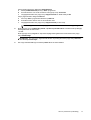 31
31
-
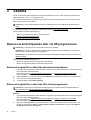 32
32
-
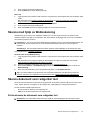 33
33
-
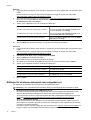 34
34
-
 35
35
-
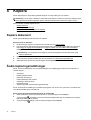 36
36
-
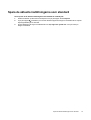 37
37
-
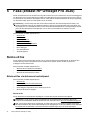 38
38
-
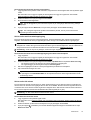 39
39
-
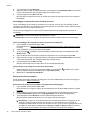 40
40
-
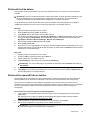 41
41
-
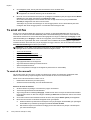 42
42
-
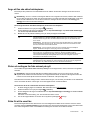 43
43
-
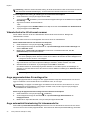 44
44
-
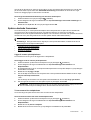 45
45
-
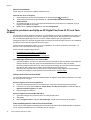 46
46
-
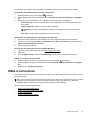 47
47
-
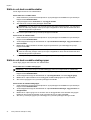 48
48
-
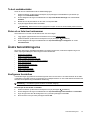 49
49
-
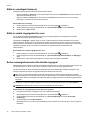 50
50
-
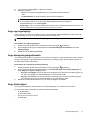 51
51
-
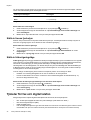 52
52
-
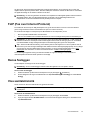 53
53
-
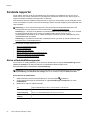 54
54
-
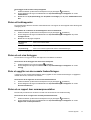 55
55
-
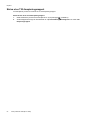 56
56
-
 57
57
-
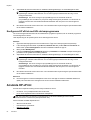 58
58
-
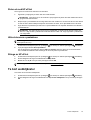 59
59
-
 60
60
-
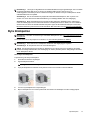 61
61
-
 62
62
-
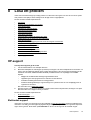 63
63
-
 64
64
-
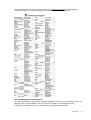 65
65
-
 66
66
-
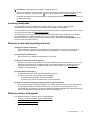 67
67
-
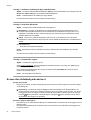 68
68
-
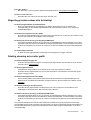 69
69
-
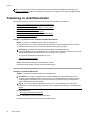 70
70
-
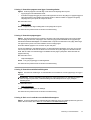 71
71
-
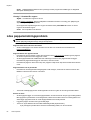 72
72
-
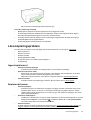 73
73
-
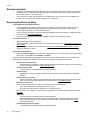 74
74
-
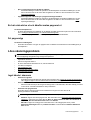 75
75
-
 76
76
-
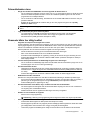 77
77
-
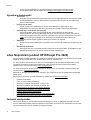 78
78
-
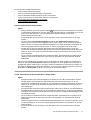 79
79
-
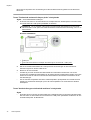 80
80
-
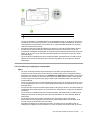 81
81
-
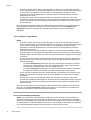 82
82
-
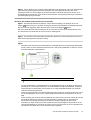 83
83
-
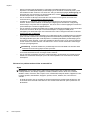 84
84
-
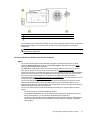 85
85
-
 86
86
-
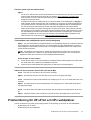 87
87
-
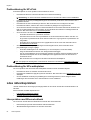 88
88
-
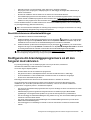 89
89
-
 90
90
-
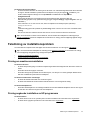 91
91
-
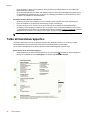 92
92
-
 93
93
-
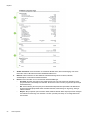 94
94
-
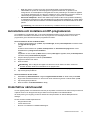 95
95
-
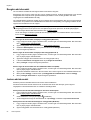 96
96
-
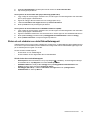 97
97
-
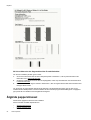 98
98
-
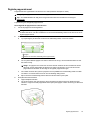 99
99
-
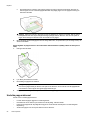 100
100
-
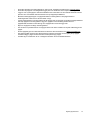 101
101
-
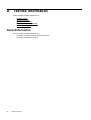 102
102
-
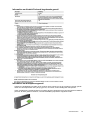 103
103
-
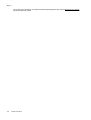 104
104
-
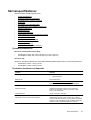 105
105
-
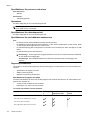 106
106
-
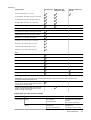 107
107
-
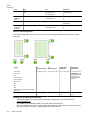 108
108
-
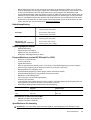 109
109
-
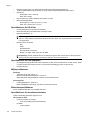 110
110
-
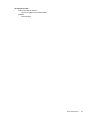 111
111
-
 112
112
-
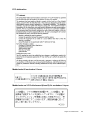 113
113
-
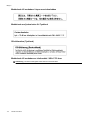 114
114
-
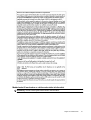 115
115
-
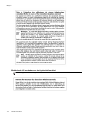 116
116
-
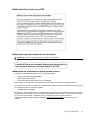 117
117
-
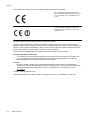 118
118
-
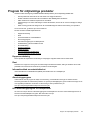 119
119
-
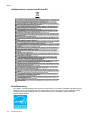 120
120
-
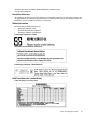 121
121
-
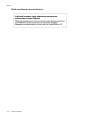 122
122
-
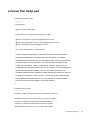 123
123
-
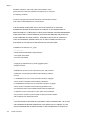 124
124
-
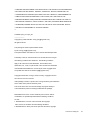 125
125
-
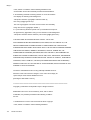 126
126
-
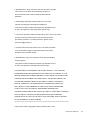 127
127
-
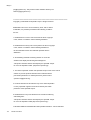 128
128
-
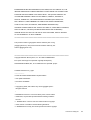 129
129
-
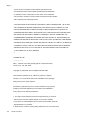 130
130
-
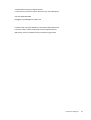 131
131
-
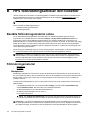 132
132
-
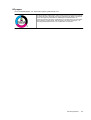 133
133
-
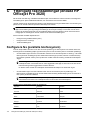 134
134
-
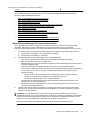 135
135
-
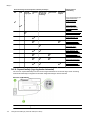 136
136
-
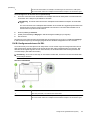 137
137
-
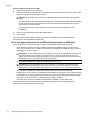 138
138
-
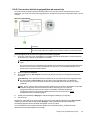 139
139
-
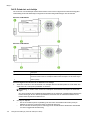 140
140
-
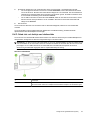 141
141
-
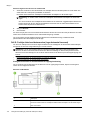 142
142
-
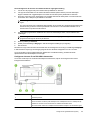 143
143
-
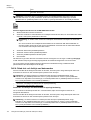 144
144
-
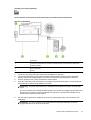 145
145
-
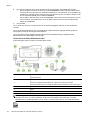 146
146
-
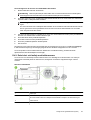 147
147
-
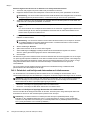 148
148
-
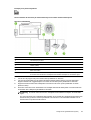 149
149
-
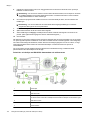 150
150
-
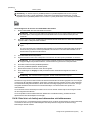 151
151
-
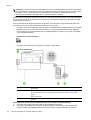 152
152
-
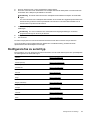 153
153
-
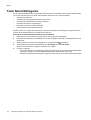 154
154
-
 155
155
-
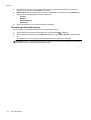 156
156
-
 157
157
-
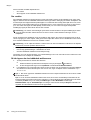 158
158
-
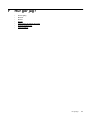 159
159
-
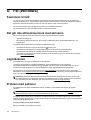 160
160
-
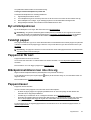 161
161
-
 162
162
-
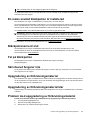 163
163
-
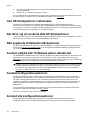 164
164
-
 165
165
-
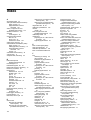 166
166
-
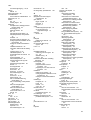 167
167
-
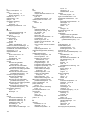 168
168
-
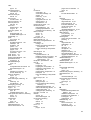 169
169
-
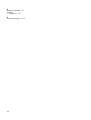 170
170
-
 171
171
-
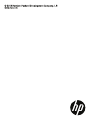 172
172
HP Officejet Pro 3620 Black & White e-All-in-One Printer series Användarmanual
- Typ
- Användarmanual
- Denna manual är också lämplig för
Relaterade papper
-
HP Officejet J6400 All-in-One Printer series Installationsguide
-
HP Officejet 6500A e-All-in-One Printer series - E710 Användarmanual
-
HP Officejet 4500 All-in-One Printer Series - G510 Användarmanual
-
HP Officejet 4620 e-All-in-One Printer series Användarmanual
-
HP OfficeJet 7510 Wide Format All-in-One Printer series Användarmanual
-
HP Officejet Pro 8610 e-All-in-One Printer series Användarmanual
-
HP OfficeJet 6950 All-in-One Printer series Användarmanual
-
HP OfficeJet 5200 All-in-One Printer series Användarmanual
-
HP OfficeJet Pro 6970 All-in-One Printer series Användarmanual
-
HP OfficeJet Pro 6960 All-in-One Printer series Användarmanual